Mục đích: Bài viết giúp Anh/Chị hiểu được ý nghĩa, lợi ích và các phương pháp sao lưu dữ liệu từ máy tính lên Google Drive. Việc này giúp bảo vệ dữ liệu an toàn, tiết kiệm bộ nhớ máy tính và hạn chế rủi ro mất dữ liệu do sự cố phần cứng hoặc lỗi file. Phạm vi áp dụng: Người dùng máy tính, Kế toán, Admin Lưu ý: Trước khi sao lưu, người dùng cần có sẵn/tạo mới tài khoản Gmail của mình để thực hiện việc liên kết. (Tham khảo thêm hướng dẫn Tạo mới tài khoản gmail tại đây) Bước 1: Trên trang web Google.com.vn, nhập tìm kiếm và tải về Google Drive App (Hoặc, tải trực tiếp tại link https://www.google.com/drive/download/) Bước 2: Thực hiện tiếp các bước cài đặt ứng dụng: Để thực hiện sao lưu và đồng bộ dữ liệu từ máy tính lên Google Drive, người dùng thực hiện như sau: Bước 1: Nhấp vào icon công cụ Google Drive nằm dưới bên góc phải của Taskbar, nhấn vào biểu tượng Cài đặt, chọn Preferences Bước 2: Tại My Laptop, nhấn Add folder rồi chọn thư mục muốn đồng bộ. Lưu ý: Thư mục được chọn là nơi đồng bộ toàn bộ dữ liệu giữa máy tính và Google Drive. (Ví dụ: Chọn đường dẫn đến thư mục Google Drive tại ổ D:\) Bước 3: Tích chọn vào dòng Sync with Google Drive, nhấn Done Bước 4: Nhấn Save để tiến hành đồng bộ. Bước 5: Sau khi đồng bộ xong, người dùng có thể nhận thấy các dữ liệu ở thư mục máy tính đã được bổ sung trên Google Drive. Lưu ý: Trong trường hợp muốn tạm dừng/ngắt đồng bộ các file và thư mục lên Google Drive, người dùng thực hiện như sau: Bước 1: Nhấp vào icon công cụ Google Drive nằm dưới bên góc phải của Taskbar, nhấn vào biểu tượng Cài đặt, chọn Preferences Bước 2: Nhấn vào thư mục đang đồng bộ, bỏ tích chọn Sync with Google Drive, nhấn Done Bước 3: Chọn Stop Syncing. Bước 4: Sau đó, nhấn Save Lưu ý: Để ngưng đồng bộ tất cả, người dùng nhấn vào biểu tượng Google Drive góc phải dưới thanh Taskbar, click vào biểu tượng Cài đặt, chọn Pause syncing. Xem phim hướng dẫn chi tiết Bước 1: Trên máy tính, người dùng tổng hợp các dữ liệu cần lưu trữ vào Thư mục hoặc lưu trực tiếp thành tệp/file dữ liệu cụ thể. Bước 2: Tiếp đó, người dùng truy cập vào drive.google.com Lưu ý: Ngoài ra, người dùng có thể tải lên nhanh bằng thao tác kéo tập tin từ thư mục máy tính và thả vào Drive.1. Tổng quan
Nội dung bài viết gồm:
2. Các bước thực hiện
Cách 1: Cài đặt và tự động đồng bộ dữ liệu giữa máy tính và ứng dụng Google Drive
Bước 1: Cài đặt ứng dụng Google Drive cho Windows
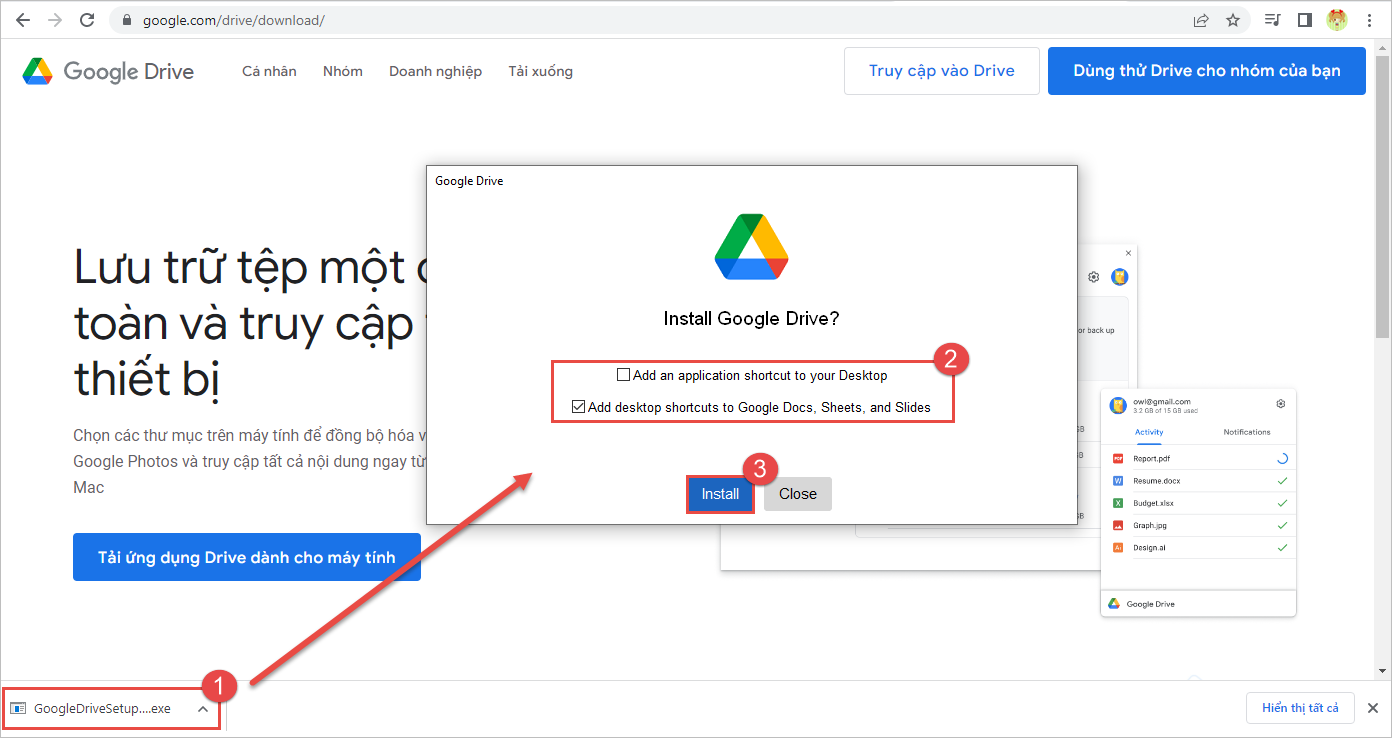
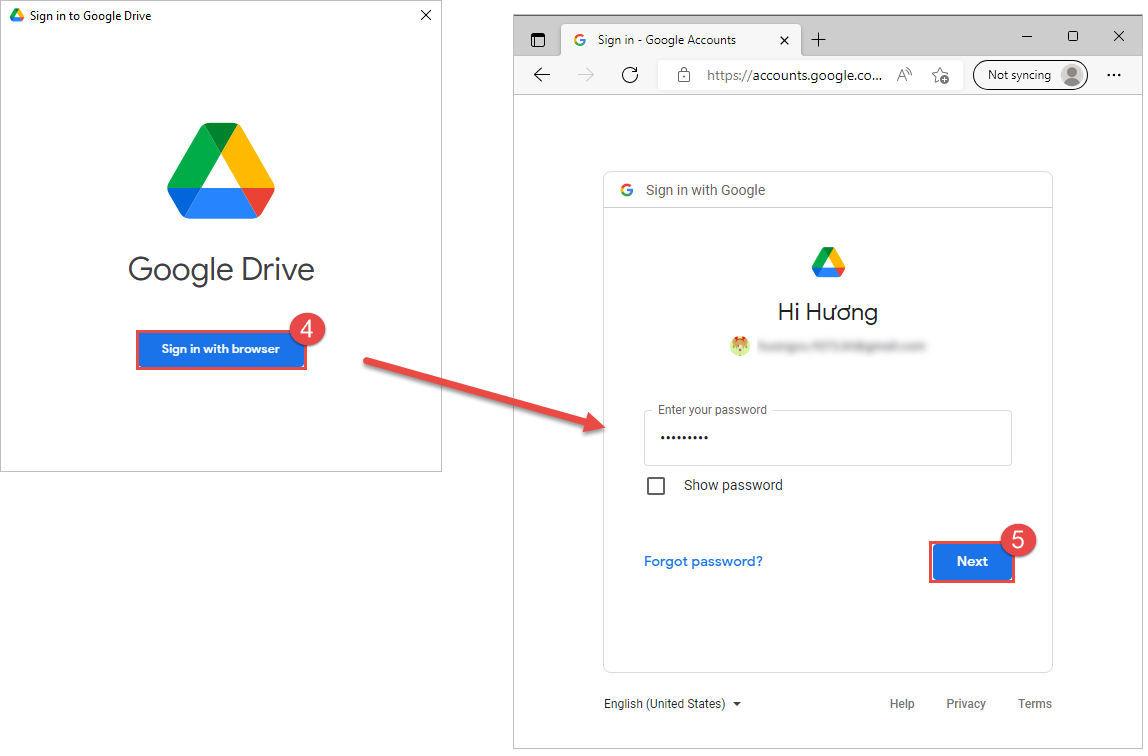
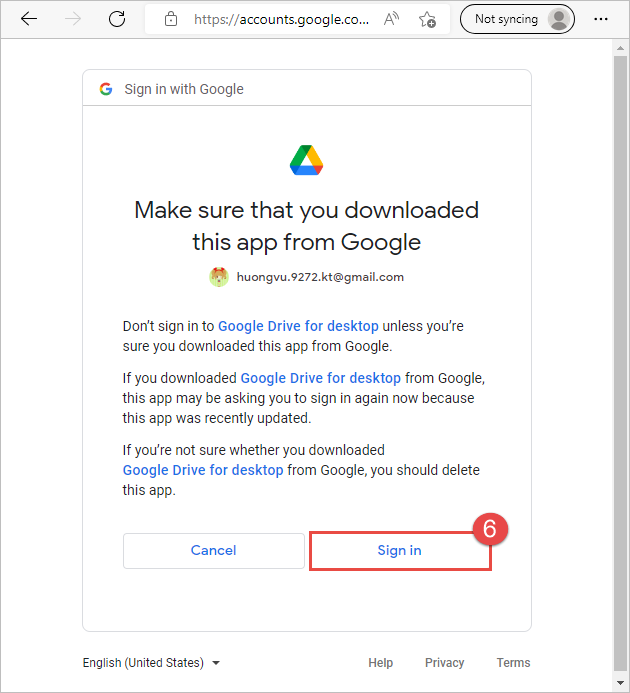
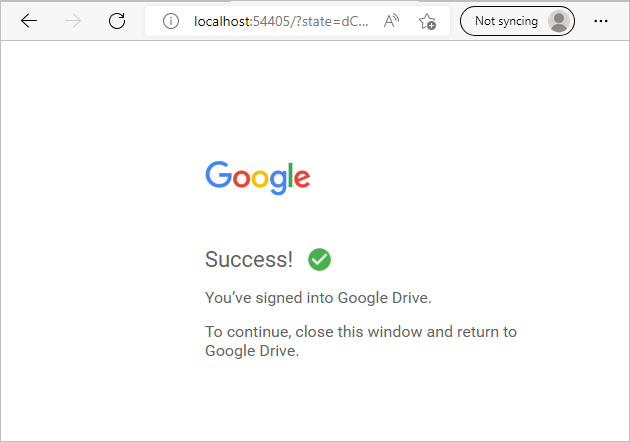
Bước 2: Sao lưu và đồng bộ dữ liệu lên Google Drive
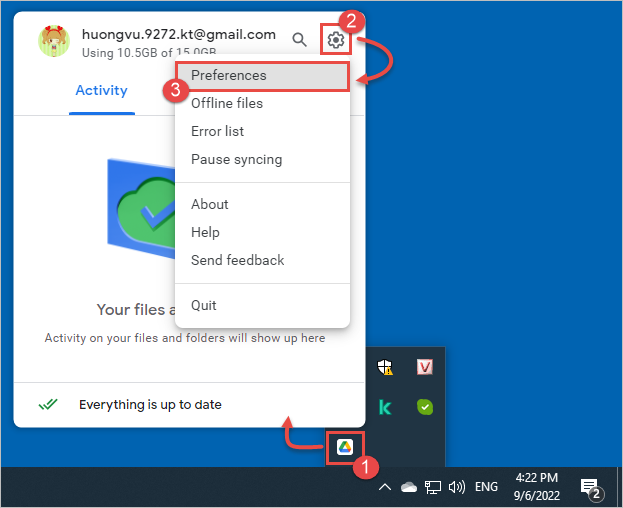
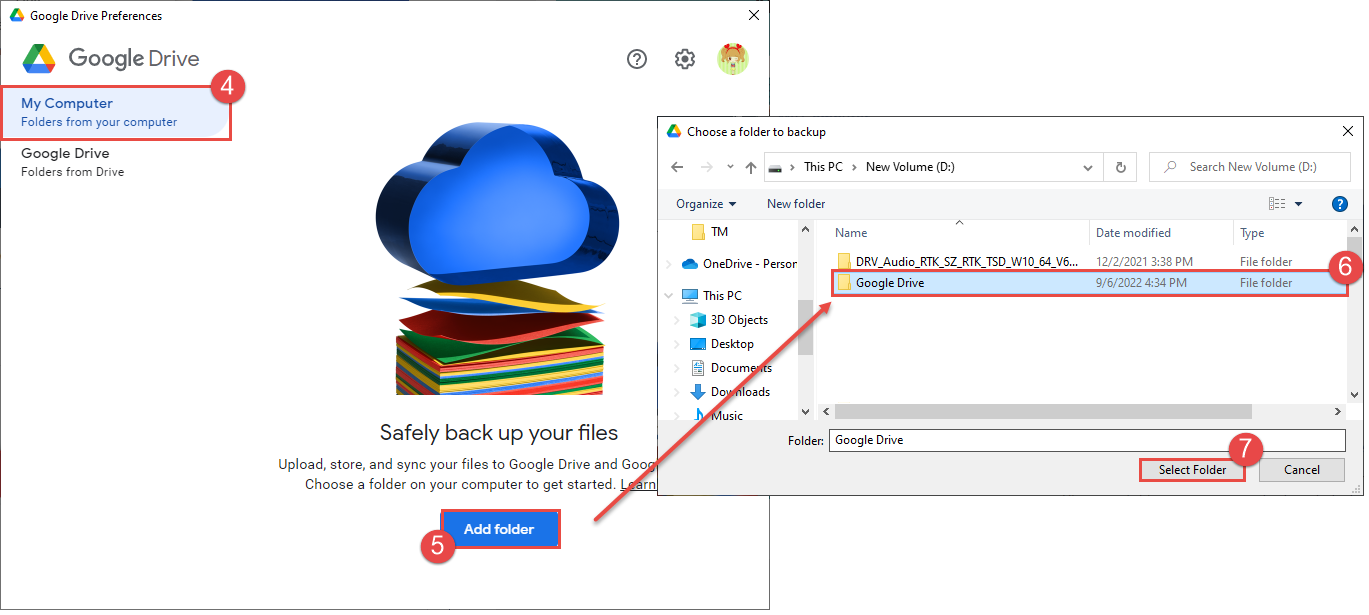
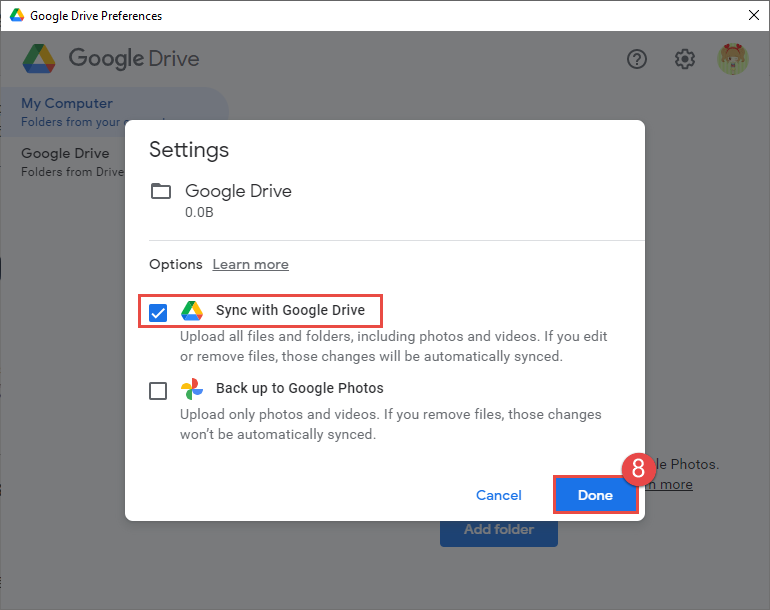
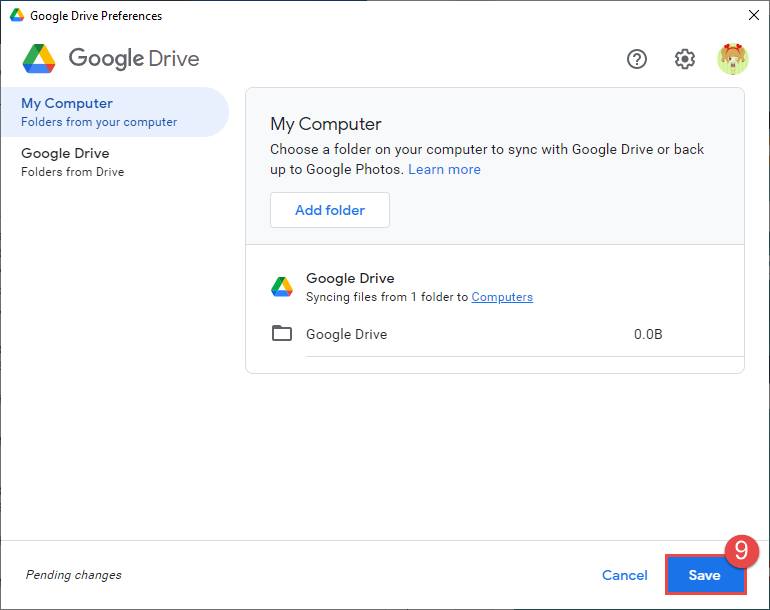
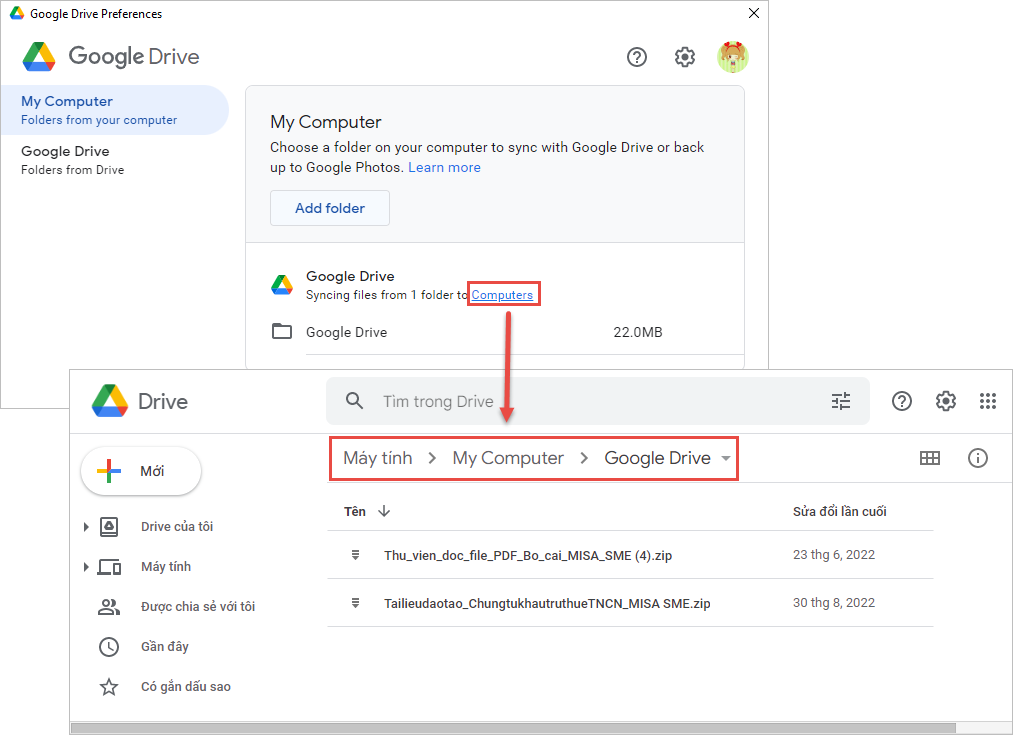

Bước 3: Tạm dừng hoặc ngắt sao lưu và đồng bộ dữ liệu lên Google Drive
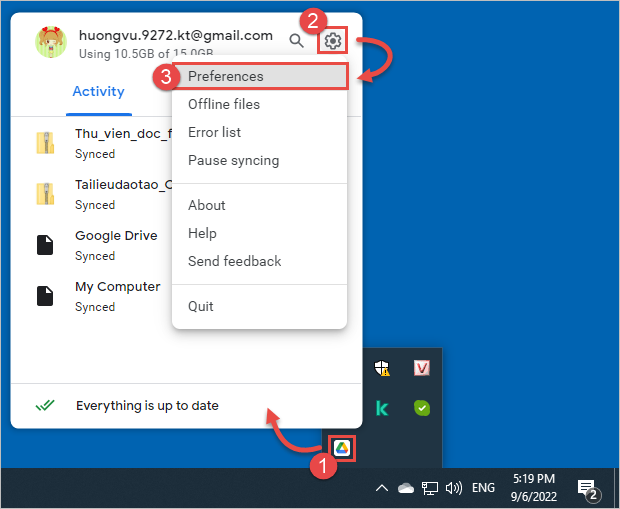
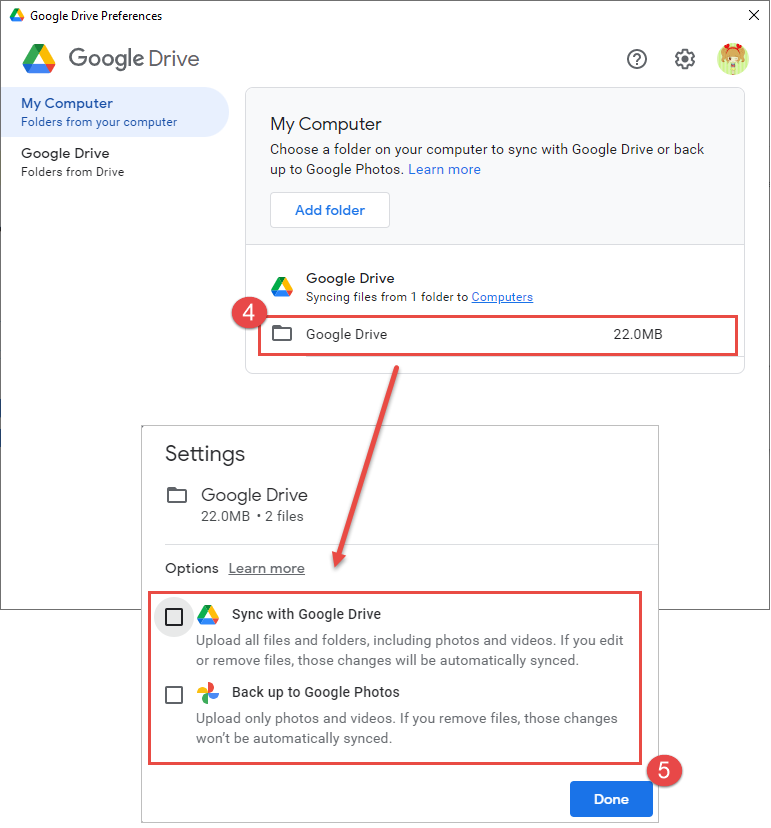
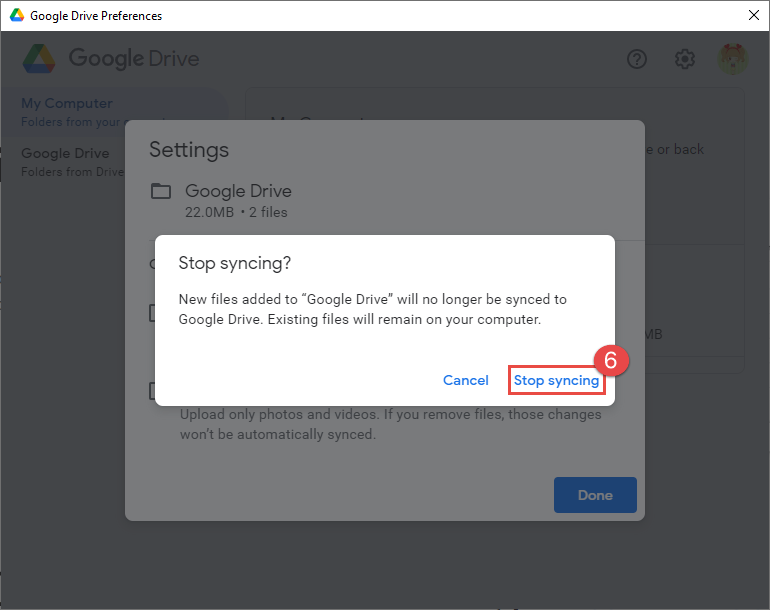
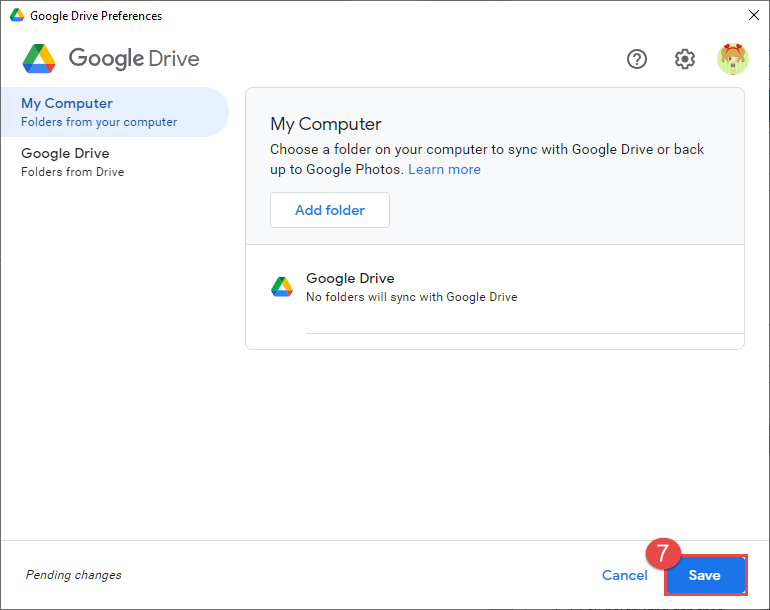
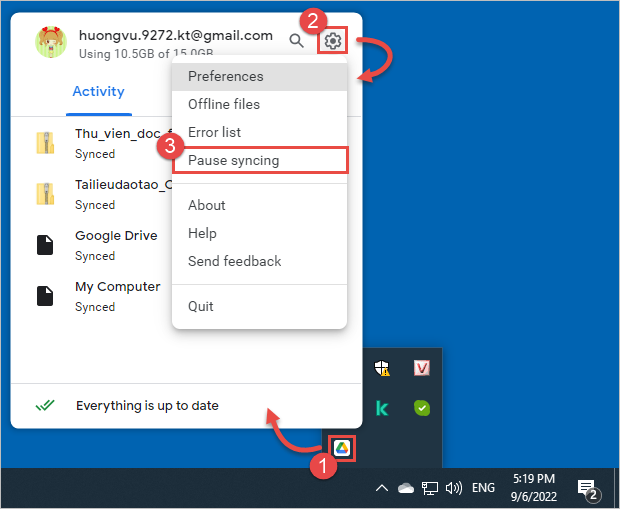
Cách 2: Tải tệp/Thư mục dữ liệu cần lưu trữ lên Google Drive
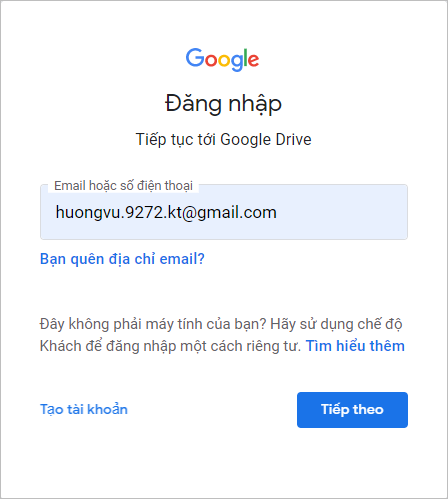
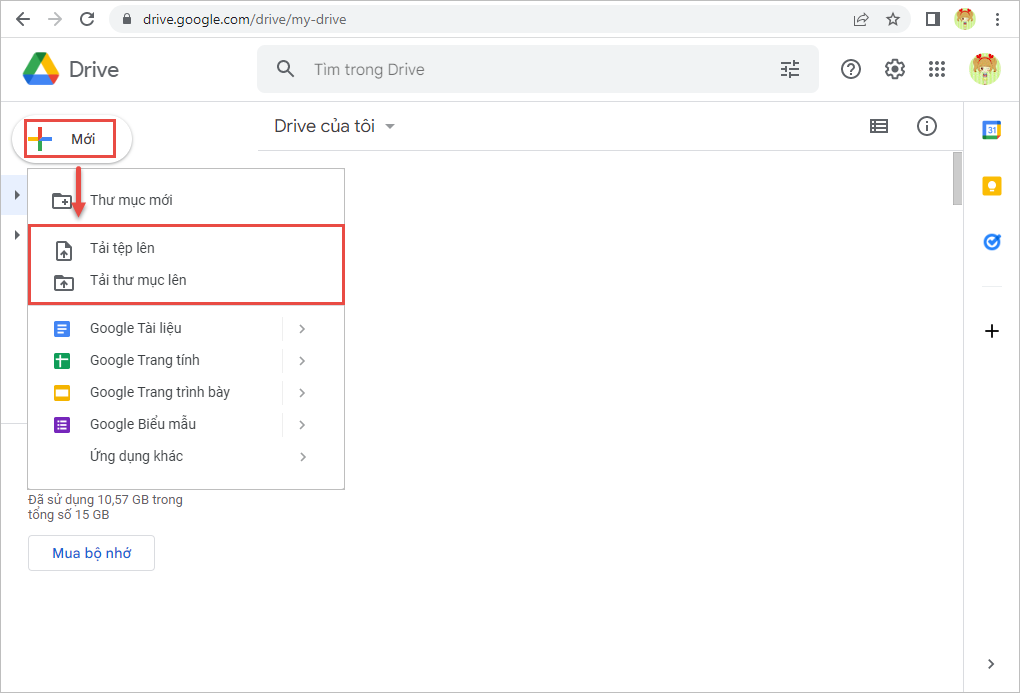
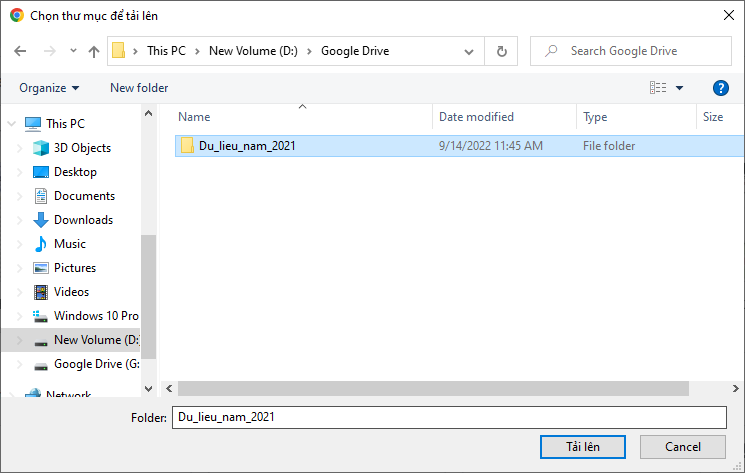
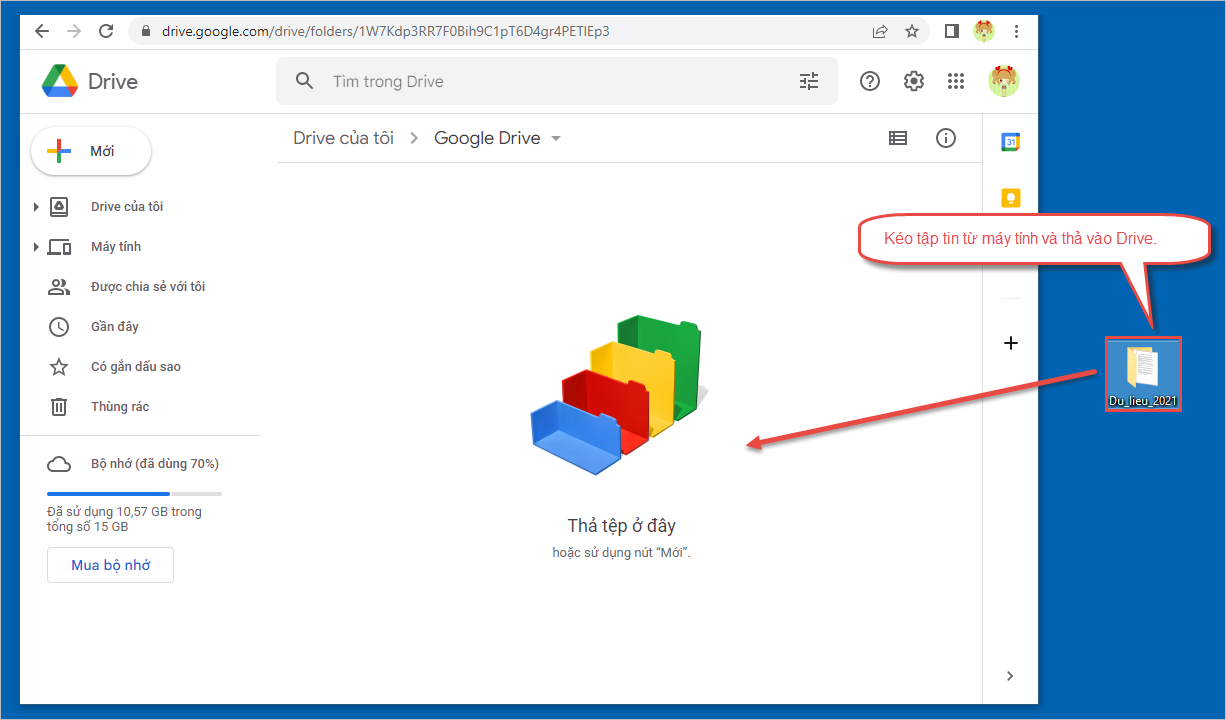
Sao lưu dữ liệu từ máy tính lên Google Drive
Mục lục
Cập nhật 03/11/2025












 024 3795 9595
024 3795 9595 https://www.misa.vn/
https://www.misa.vn/




